我们在使用CAD软件时,如果图纸中有需要进行CAD尺寸标注的对象,我们就需要根据标注内容的不同及需求,选择不同的标注方式来进行标注,在标注的过程中,我们要严格按照要求来标注。
CAD尺寸标注的相关内容:
1线性标注
本节学习线性标注.打开线性标注功能的方法有两种,可以单击标注菜单 和选择线性命令。线性标注包括垂直标注和水平标注两种。
根据命令行中提示,先选择第一个标注边界的原点。按住shift键,同时单击鼠标右键,在弹出的对象捕捉菜单 中选择端点。将鼠标靠近最左边的直线上端,此时可以看到在直线端点处有一个黄色的正方形。
单击鼠标左键,将直线 的端点选为标注边界的原点。再按住shift键,同时单击鼠标右键,选择端点,捕捉直线 的下端点。在命令行中输入T,回车,输入标注的文字。输入height361.13,回车,拖动鼠标调节标注边界的长度,点击鼠标左键。就完成了直线的垂直标注。
还可以通过在命令行中输入命令来打开直线标注功能。输入dimlinear命令,回车,按住shift,同时单击鼠标右键,选择端点,捕捉大三角形底边的左端点。再用同样的方法 捕捉它的右端点,输入t,再输入aaa,回车,拖动鼠标调节标注边界的长度,点击鼠标左键。
这就是直线的水平标注。放大窗口,可以看到,水平直线的标注文字是aaa,垂直标注的标注文字是height361.13.
2对齐标注
本节学习对齐标注,打开对齐标注功能的方法有两种,可以单击标注菜单中的对齐命令,然后根据命令行的提示进行操作。首先选择尺寸界线第一原点,再选择尺寸界线的第二个原点,选择这条直线的右端点。
拖动鼠标调节尺寸界线的长度,输入t,回车,再回车,点击鼠标左键。就完成了直线的对齐标注。还可以在命令行中输入地dimaligned命令来打开对齐标注功能。回车,选择要标注的对象,选择左边的斜线。
输入a,设置标注文字的角度,输入90,回车,输入r,回车,再回车,拖动鼠标调节尺寸界限的长度,然后单击鼠标左键。这样,就完成了对这条直线的对齐标注。
3角度标注
本节学习角度标注。打开角度标注的方法有两种,单击标注菜单或者单击角度命令。
首先介绍圆弧的标注方法。选择左边的圆弧。将鼠标向圆弧的右下方拖动。单击鼠标左键,就完成了圆弧的标注。
还可以在命令行中输入dimangular命令来激活角度标注功能。选择圆弧,将鼠标向圆弧的左上方拖动,此时标注的是这个圆弧的相反角度。点击标注菜单,点击角度命令。选择圆上的一点,再选择圆上的另一点,拖动鼠标到合适位置,单击鼠标左键,就完成了圆的角度标注。
再次选择标注菜单中的角度命令,选择左边的直线,再选择右边的直线,将鼠标放在两条直线组成的夹角中,单击鼠标左键,就完成了两直线的夹角标注。
还可以用同样的方法标注两直线所组成的另一个角,输入dimangular命令,选择两条直线。将鼠标放在要标注的角中间,单击鼠标左键,这样就完成了对空上角的角度标注。
4直径标注
本节学习直径标注,激活直径标注功能的方法有两种。
要以单击标注菜单,选择直径标注命令,选择圆,移动鼠标选择尺寸线的位置,单击鼠标左键,完成直径标注。
还可以在命令行中输入dimdiameter命令来激活直径标注功能,选择圆弧,移动鼠标调节尺寸线的位置,完成直径标注。
5半径标注
本节学习半径标注,激活半径标注的方法有两种。
可以单击“标注”菜单,选择“半径”命令,然后选择要标注的对象,选择圆,在圆上任一点单击鼠标左键,就完成了圆的半径标注。
激活半径标注的第二种方法是,在命令行中输入dimradius命令,回车,选择右边的圆弧,在圆弧外任一点单击鼠标左键,也可以完成圆弧的半径标注。
6坐标标注
本节学习坐标标注。
激活坐标标注的方法有两种,可以单击“标注”菜单或选择坐标命令,然后在屏幕上选择要标注的点,选择右边圆的圆心,按住shift键,单击鼠标右键,选择圆心,捕捉右边圆的圆心。
拖动鼠标调节引线的长度及位置,单击鼠标左键,就完成了对圆心的坐标 标注,此时标注的是圆心的x及y坐标中较小的坐标值。也可以在命令行中输入dimordinate命令来激活坐标标注功能。
按住shift键,同时单击鼠标右键,选择圆心,捕捉左边圆的圆心,拖动鼠标调节引线的长度和位置,单击鼠标左键,完成圆心的坐标标注。再次单击“标注”菜单,选择“坐标”命令,捕捉下边的圆心,输入m.
弹出的这个编辑器是多行文本编辑器,在此可以设置尺寸文本及其格式,输入“坐标标注”,选择楷体GB2312,单击确定,完成圆心的坐标标注。可以看到标注文字中多了“坐标标注”几个字。
7引线标注
本节学习引线标注,激活引线功能的方法有两种,单击标注菜单,单击引线命令,然后回车,弹出来的是引线设置对话框。在这里可以设置引线的参,设置引线为直线,设置点数为无限制,单击确定关闭引线设置对话框。
在矩形上任选一点作为引线的起点,拖动鼠标,调节引线的形状,回车,输入0,回车,再回车,在多行文本编辑器中输入“矩形”,单击确定,就完成了引线的绘制。还可以在命令行中输入leader命令激活引线功能。
在圆上任一点单击鼠标左键,拖动鼠标,再次单击鼠标左键,输入f,输入s,设置引线格式为样条曲线。
继续调节引线的形状,输入a,回车,再回车。输入圆,单击确定,完成引线的绘制。
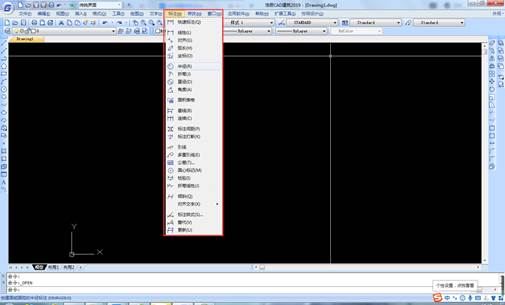
以上就是在CAD绘图软件中,当我们对图纸进行CAD尺寸标注的时候,我们可以根据图纸的需求选择或者设置不同的标注方法和标注样式来标注。今天就介绍这么多了。安装浩辰CAD软件试试吧。更多CAD教程技巧,可关注浩辰CAD官网进行查看。

2023-12-26

2023-07-12
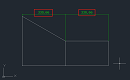
2022-06-23
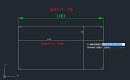
2022-03-03

2021-08-18
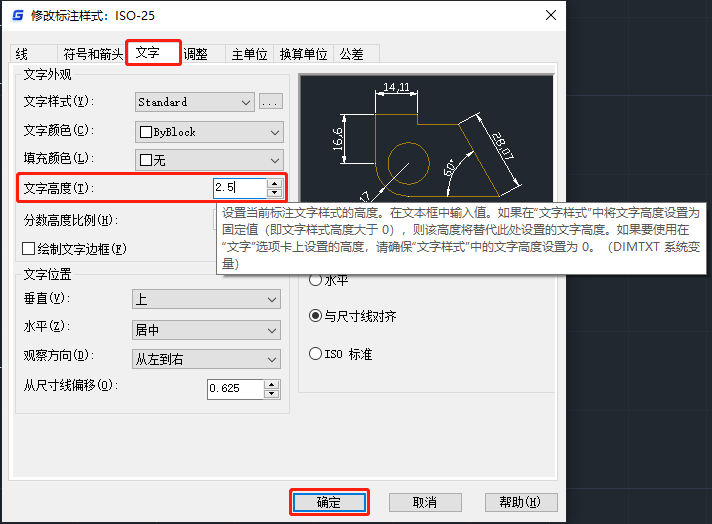
2021-05-26
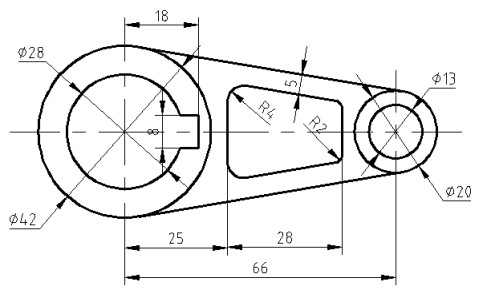
2020-01-03
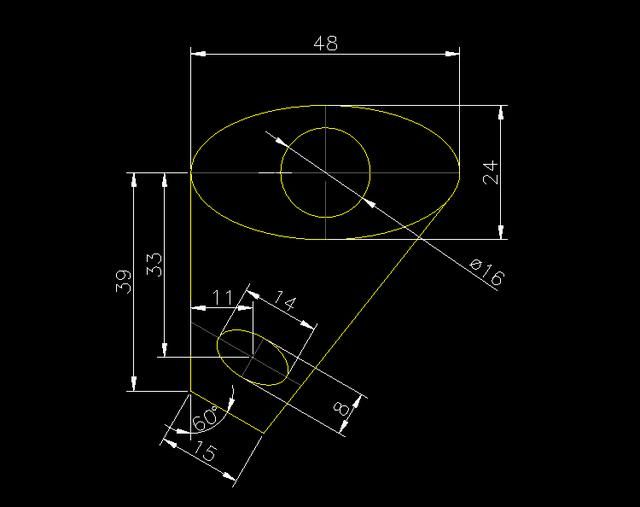
2019-12-02

2019-11-06

2019-11-06
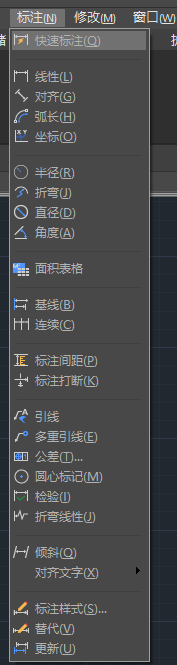
2019-11-06
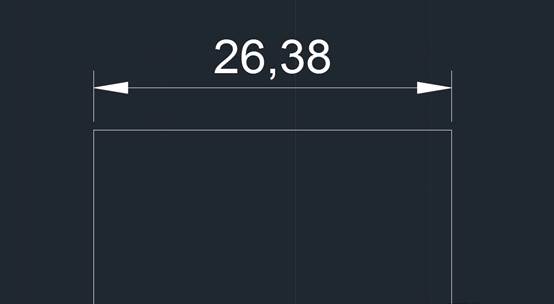
2019-11-06
